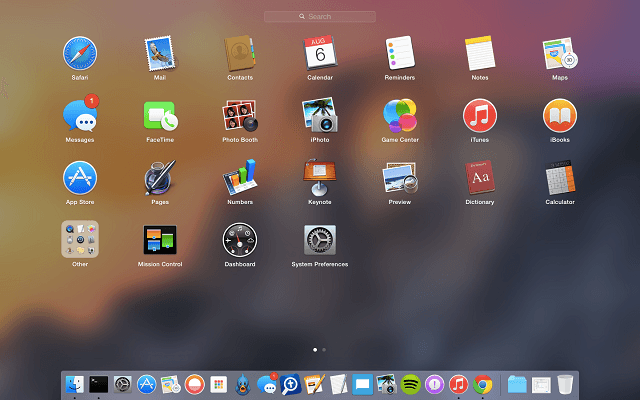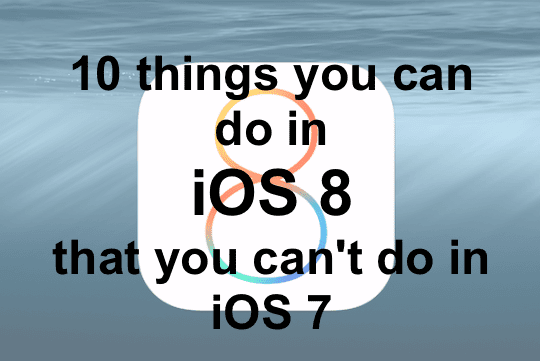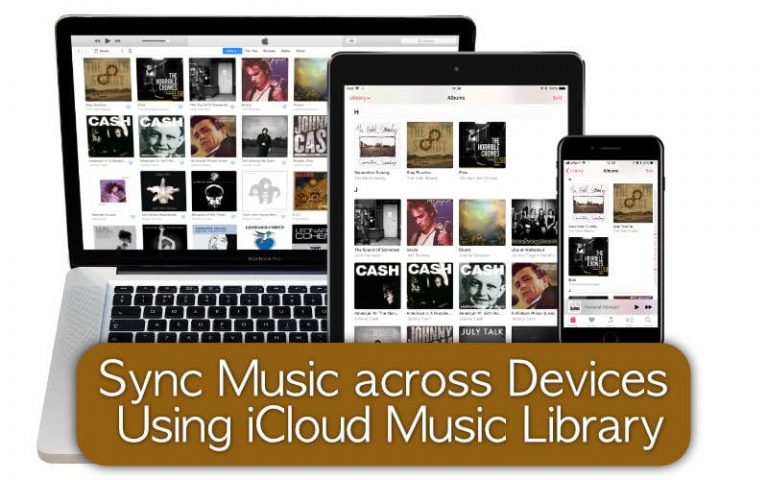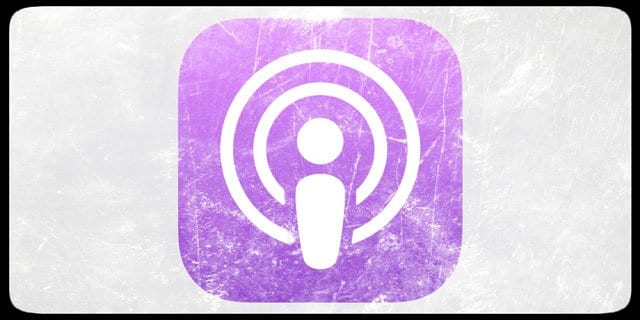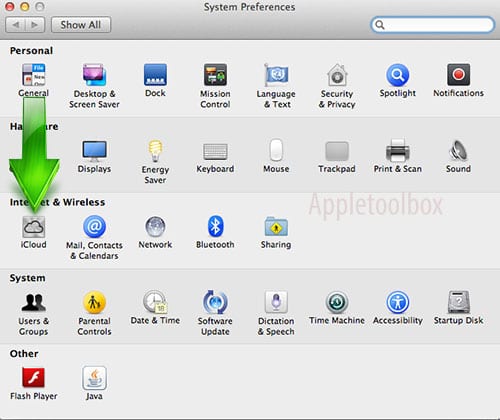Не удается установить приложения на Apple Watch? Как исправить
Apple признала, что часы нуждаются в большей любви с точки зрения общей функциональности, и выпустила несколько отличных обновлений. Это стало еще более очевидным с выпуском watchOS 6 в конце 2019 года. Наряду с Activity Trends и другими интеграциями для здоровья Apple наконец-то представила App Store на ваших Apple Watch.
Магазин приложений на Apple Watch
После анонса и последующего запуска watchOS 6 Apple представила App Store для Apple Watch. Раньше вам приходилось загружать приложения только для часов со своего iPhone вместе с приложением Watch. Это уже не так, поскольку прямо на вашем запястье есть специальный магазин приложений.
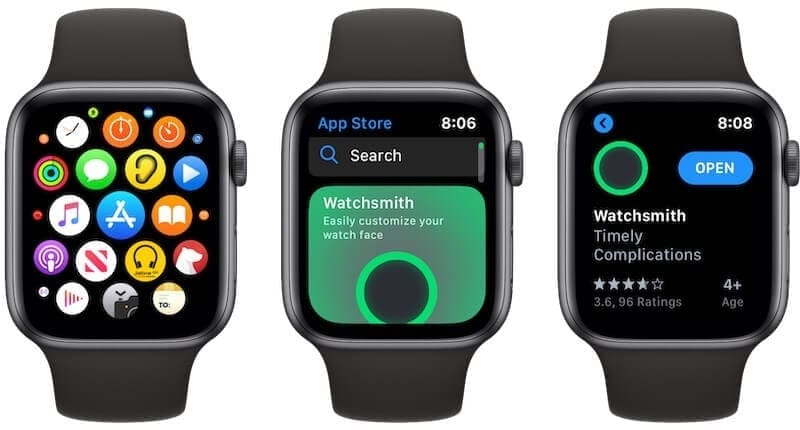
Если вы раньше не играли с этим, вот как вы можете найти App Store:
- Нажмите цифровую корону на Apple Watch, чтобы перейти на главный экран.
- Найдите и коснитесь Магазин приложений икона.
Очевидно, что это не так полно, как App Store на вашем iPhone или iPad, но все же полезно. Вверху есть даже функция поиска, где вы можете либо продиктовать, либо «нацарапать» приложение, которое ищете. Затем вы можете загрузить их, и они будут автоматически установлены как на Apple Watch, так и на iPhone.
Как устанавливать приложения из приложения Watch
Несмотря на то, что Apple представила App Store на часах, у пользователей по-прежнему есть «старый» способ установки приложений на часы. Это делается из приложения Watch и показывает все доступные приложения, которые уже установлены на вашем iPhone, в которых также есть приложение Watch.
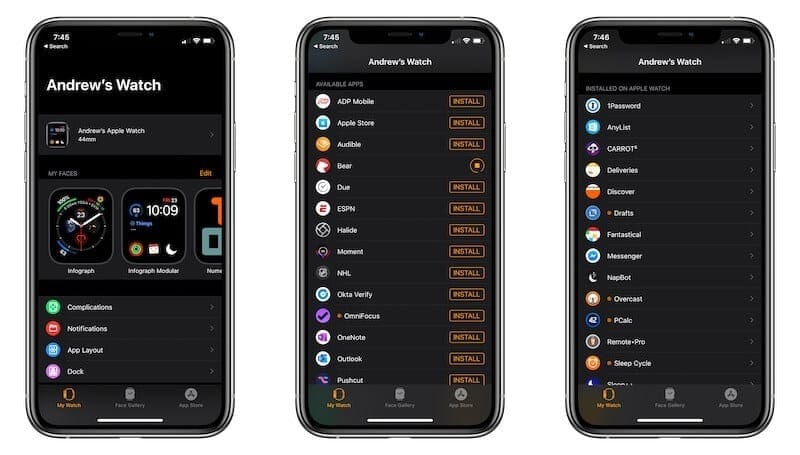
- Откройте приложение Watch на своем iPhone.
- Нажмите Мои часы вкладка внизу.
- Прокрутите вниз до Доступные приложения раздел.
- Найдите приложение, которое хотите установить.
- Нажмите Установить с правой стороны.
Важно, чтобы ваши часы и iPhone находились поблизости на протяжении всего процесса установки. Это гарантирует, что приложение установится как можно быстрее, так как ваш iPhone передает приложение напрямую на ваши часы, где это применимо.
После того, как приложение будет установлено, его можно будет найти под Установлено на Apple Watch в приложении Watch. Этот раздел также служит местом, где вы можете удалять приложения с Apple Watch.
Что делать, если вы не можете устанавливать приложения на Apple Watch?
Наличие специальных приложений для Apple Watch – это просто круто, особенно с чем-то вроде WatchSmith, который предоставляет дополнительные параметры настройки. Однако, если вы воспользуетесь второстепенным методом установки приложения, у людей возникнут проблемы.

При прохождении Имеется в наличии Программы в приложении “Часы” можно коснуться Установить кнопку, чтобы получить больше приложений на запястье. Но в некоторых случаях нажатие этой кнопки приводит к вращающемуся значку со значком остановки посередине, но он никогда не перестает вращаться и никогда не устанавливает приложение.
Устанавливайте по одному
Если вы впервые настраиваете Apple Watch, возможно, вам будет интересно установить все доступные приложения на свои часы. Но на самом деле это может вызвать небольшое зависание, в результате чего многие из этих вращающихся загрузочных кругов останутся на вашем экране, и ничего не будет установлено.
Вместо того, чтобы нажимать сразу несколько кнопок Установить, просмотрите список и выберите одно приложение для установки на часы за раз. Это предотвращает перегрузку ваших Apple Watch слишком большим количеством запросов одновременно. Несмотря на то, что компьютер у вас на запястье мощный, все же есть некоторые основные ограничения, и он не всегда работает так же быстро, как наш iPhone или iPad.
Убедитесь, что Wi-Fi включен
Одно из исправлений, которое нашли люди, – это включение Wi-Fi прямо на часах. Вот как это сделать:
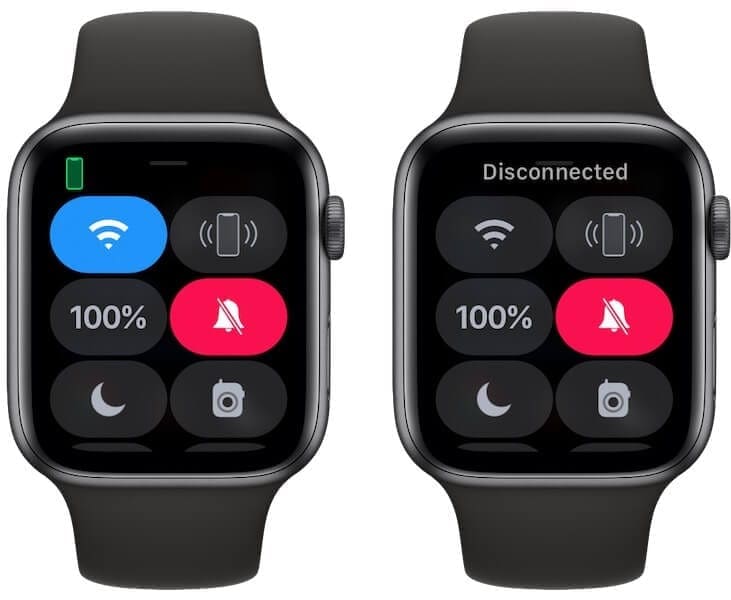
- На Apple Watch проведите снизу вверх.
- Коснитесь логотипа Wi-Fi в верхнем левом углу.
Если Wi-Fi был отключен, вам нужно нажать кнопку, чтобы включить его. После завершения подключения вы можете вернуться в приложение Watch на своем iPhone, чтобы увидеть, начинают ли приложения устанавливаться.
Если Wi-Fi уже был включен, выключите его, подождите несколько секунд, а затем снова включите. Это может решить некоторые проблемы с подключением к Интернету ваших часов.
Жесткая перезагрузка часов и iPhone
Специалисты службы технической поддержки знают, что один из самых простых способов заставить пользователей снова заработать – это «выключить и снова включить». Что ж, в этом случае вместо того, чтобы полностью выключать устройства, вы захотите выполнить жесткую перезагрузку iPhone и Apple Watch.
Жесткая перезагрузка iPhone:
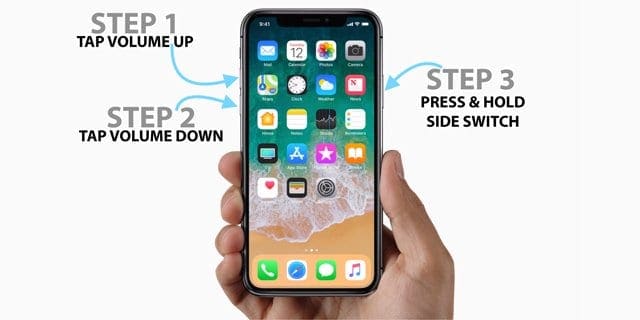
- Быстро нажмите и отпустите кнопку увеличения громкости.
- Быстро нажмите и отпустите кнопку уменьшения громкости.
- Нажмите и удерживайте боковую кнопку, пока не появится логотип Apple.
- Когда появится логотип, отпустите боковую кнопку.
Жестко перезагрузите Apple Watch:
- Нажмите и удерживайте боковую кнопку и колесико Digital Crown.
- Удерживайте эти кнопки, пока не появится логотип Apple.
- Когда появится логотип, отпустите боковую кнопку и колесико Digital Crown.
После того, как ваши часы и iPhone были перезагружены, попробуйте снова установить приложения. Мы рекомендуем сначала попытаться установить с iPhone с помощью приложения Watch, а затем попробовать загрузить его из App Store на свои часы, если это не сработает.
Удалить и переустановить
После выполнения жесткой перезагрузки на ваших часах и iPhone есть еще одно довольно очевидное решение для запуска и работы. Но есть один параметр, который необходимо включить, чтобы это работало – Автоматические загрузки. Это то, что работает на вашем iPhone, iPad и Apple Watch и позволяет устанавливать одни и те же приложения на всех ваших совместимых устройствах.
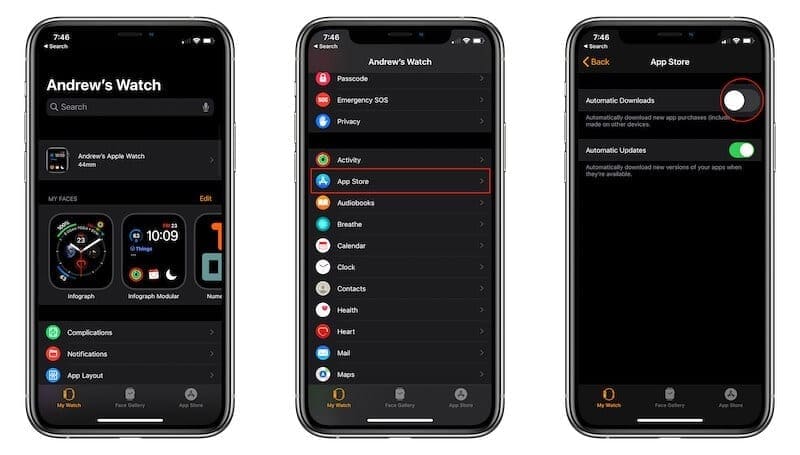
Вот как включить автоматическую загрузку для Apple Watch:
- Откройте приложение Watch на своем iPhone.
- Прокрутите вниз и выберите Магазин приложений.
- Переключить Автоматические загрузки к На должность.
Включение этого параметра гарантирует, что новые приложения, загруженные на ваш iPhone, будут автоматически загружаться на ваши Apple Watch одновременно. Единственное предостережение заключается в том, что устанавливаемое приложение должно иметь какой-либо тип функции Watch, чтобы это работало.
После того, как вы включили автоматические загрузки, вы захотите удалить проблемное приложение (или приложениеs) с вашего iPhone. Когда они завершат удаление, зайдите в App Store на своем iPhone и переустановите их. Теперь, когда включена автоматическая загрузка, приложение должно автоматически устанавливаться на ваши Apple Watch одновременно.
Отмена и повторное сопряжение
Последнее решение для попытки заставить все снова работать нормально – разорвать пару, а затем настроить Apple Watch с нуля. Это больше всего разочаровывает, особенно если у вас уже есть настройки на «Т» между вашими часами и iPhone, кроме установок приложений.
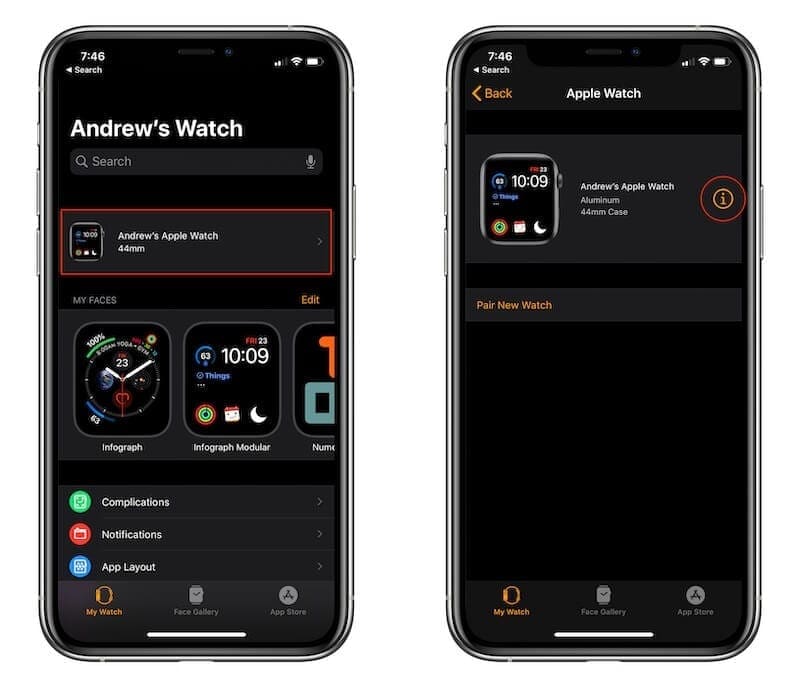
- Откройте приложение Watch на своем iPhone.
- Выберите Мои часы таб.
- Нажмите я рядом с названием ваших часов.
- Выбрать Разрыв пары с Apple Watch.
- Введите свой пароль Apple ID.
- Подтвердить
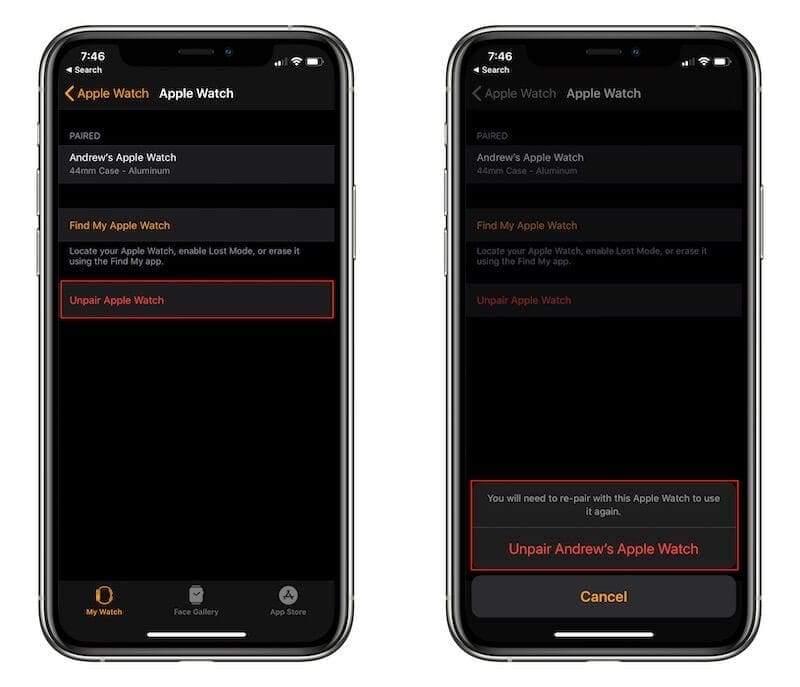
Тогда вам нужно будет пройти процесс настройки с нуля. Если вы хотите сэкономить время и вернуть данные на часы, вы можете восстановить их из резервной копии. Это вернет на ваши часы все данные, которые были до того, как вы отключили их. Однако в некоторых случаях это может не полностью решить проблемы, которые у вас были раньше. Для них вы захотите настроить свои часы с нуля.